Ponto de acesso temporariamente cheio: o que significa e como corrigir
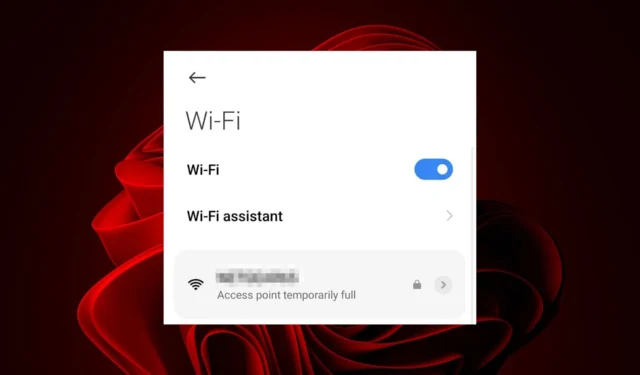
Se você estiver tendo problemas para se conectar a um ponto de acesso sem fio ou parecer que o sinal está fraco, o ponto de acesso pode estar temporariamente cheio. Isso pode acontecer se o AP estiver sobrecarregado com muitos clientes ou demorar muito para processar pacotes de clientes existentes.
Dependendo do tipo de ponto de acesso que você possui, você tem algumas opções para corrigir esse erro de memória, como verá a seguir.
O que significa quando um ponto de acesso está temporariamente cheio?
Essa condição ocorre quando há mais dispositivos na rede do que pontos de acesso para atendê-los. Um ponto de acesso pode estar cheio em termos de largura de banda ou capacidade.
Quando se trata de largura de banda, o AP está saturado de tráfego ou simplesmente não tem largura de banda suficiente disponível para atender mais clientes. Quando se trata de capacidade, o AP atingiu o limite de quantos clientes pode suportar ao mesmo tempo.
Como faço para corrigir o erro temporariamente cheio do ponto de acesso do roteador?
Antes de iniciar a solução de problemas, siga estas etapas preliminares:
- Desconecte todos os seus dispositivos do roteador e reconecte apenas os necessários.
- Verifique com seu provedor de serviços de Internet (ISP) se eles não alteraram o endereço IP do seu modem.
- Desligue e ligue o roteador desconectando-o da parede e aguardando pelo menos um minuto antes de conectá-lo novamente.
- Verifique e execute uma atualização de firmware para o seu roteador e conecte um cabo Ethernet do seu roteador diretamente ao seu dispositivo.
1. Aumente o limite do dispositivo
Se muitos dispositivos estiverem tentando acessar a mesma rede, será fácil para o seu ponto de acesso atingir sua capacidade rapidamente. Isso é mais comum com roteadores e modems mais antigos porque eles normalmente suportam apenas alguns clientes.
A única desvantagem é que, se você não tiver uma conexão forte o suficiente, adicionar mais dispositivos pode prejudicar significativamente o desempenho do seu Wi-Fi. Será extremamente difícil manter uma conexão consistente e você poderá continuar recebendo o erro de que seu Wi-Fi está conectado, mas não está funcionando .
Talvez seja necessário continuar redefinindo os padrões de fábrica do roteador, mas isso não é viável a longo prazo.
2. Mude o canal do seu roteador
- Clique no ícone Rede na barra de tarefas, selecione sua conexão Wi-Fi e clique em Propriedades.

- Agora, role para baixo e você verá o canal de rede para sua conexão Wi-Fi.

- Navegue até seu navegador e faça login no roteador com as credenciais corretas. Você pode encontrar essas informações no próprio roteador ou no manual do roteador.
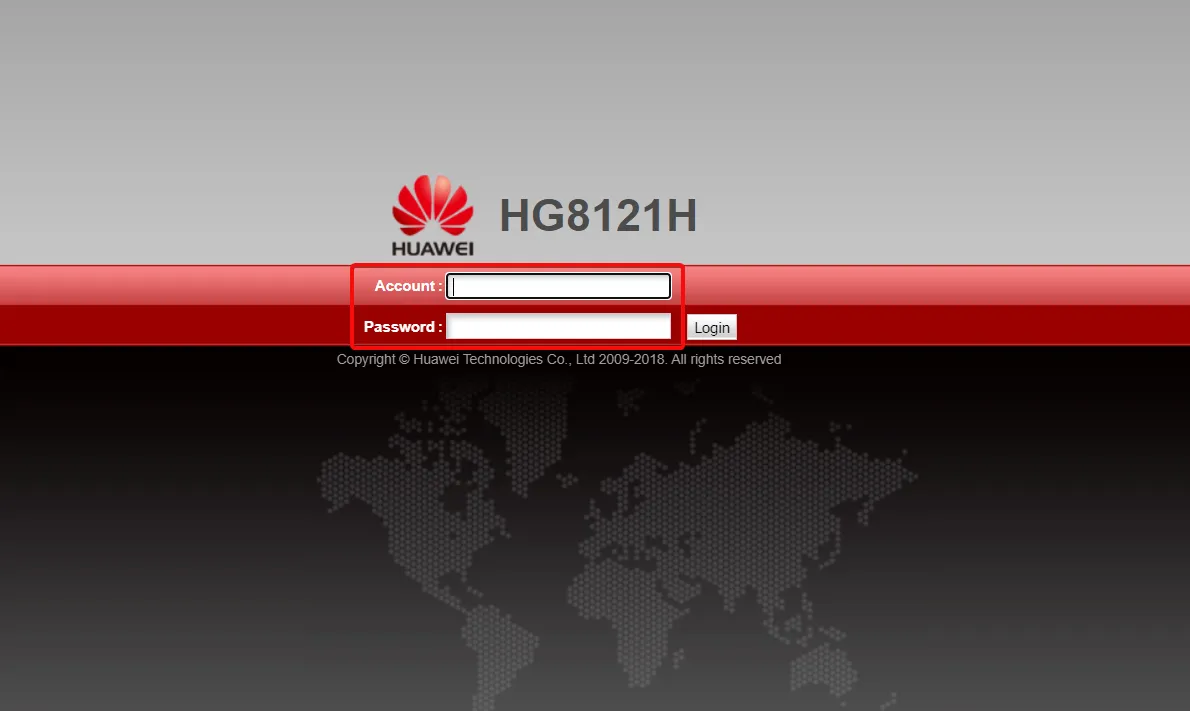
- Vá para as configurações sem fio do seu roteador e altere o canal do roteador para um canal diferente do padrão. Se você estiver usando um roteador de ligação dupla, defina esta configuração para ambas as bandas (2,4 GHz e 5 GHz).
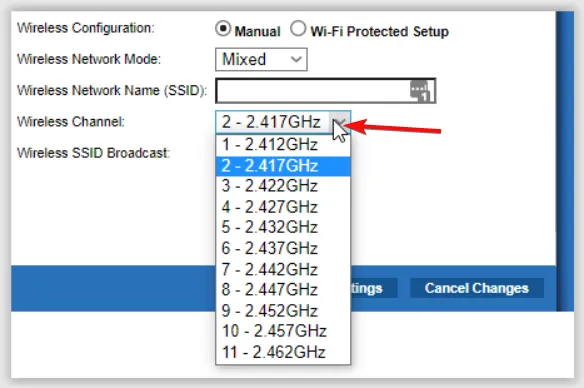
Novos dispositivos poderão migrar para o único canal disponível se ele estiver saturado e não puder acomodar mais clientes. Isto pode facilmente causar uma sobreposição e criar um conflito de canais .
3. Mude sua banda de rede
- Clique no ícone do menu Iniciar, digite Gerenciador de dispositivos na barra de pesquisa e clique em Abrir.

- Navegue até Adaptadores de rede e clique duas vezes para expandir.
- Clique com o botão direito no adaptador de rede e selecione Propriedades.
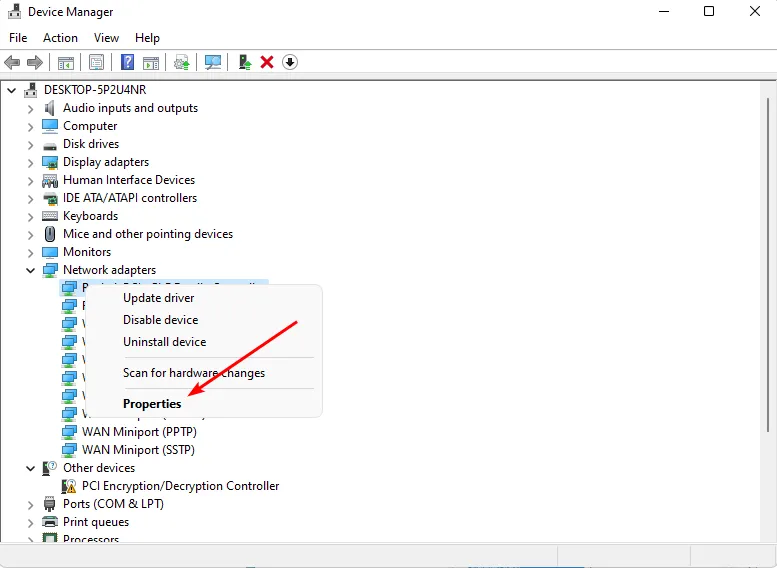
- Clique na guia Avançado e localize a banda preferida.
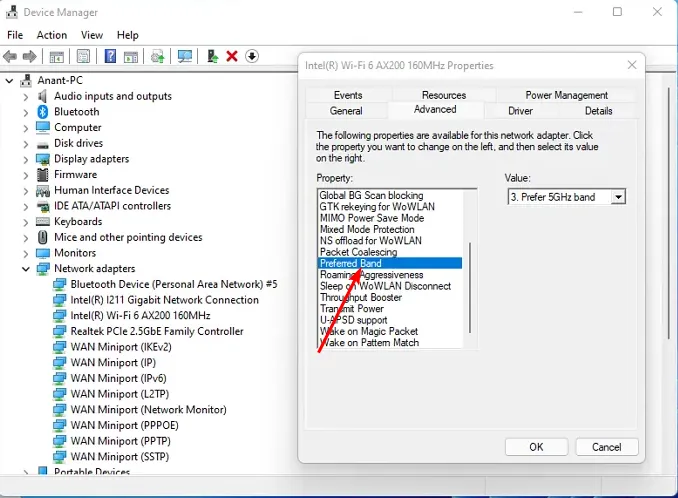
- No menu suspenso Valor , selecione Preferir banda de 5 GHz ou banda de 2,4 GHz e pressione Enter.
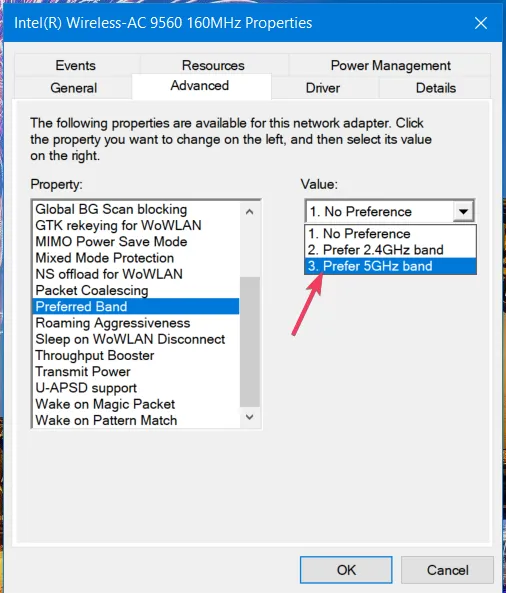
- Reinicie o seu PC.
4. Defina um endereço IP estático
- Comece encontrando o endereço IP do seu dispositivo .
- Pressione a Windows tecla e clique em Configurações.
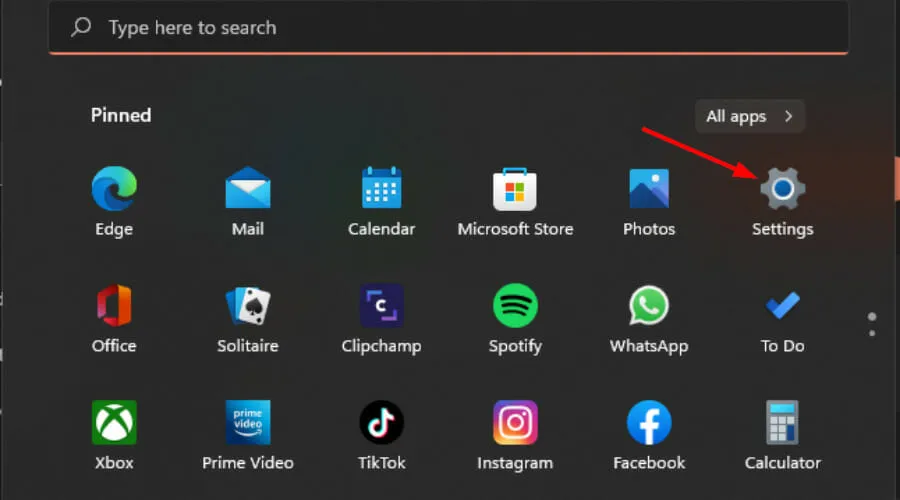
- Navegue até Rede e Internet .
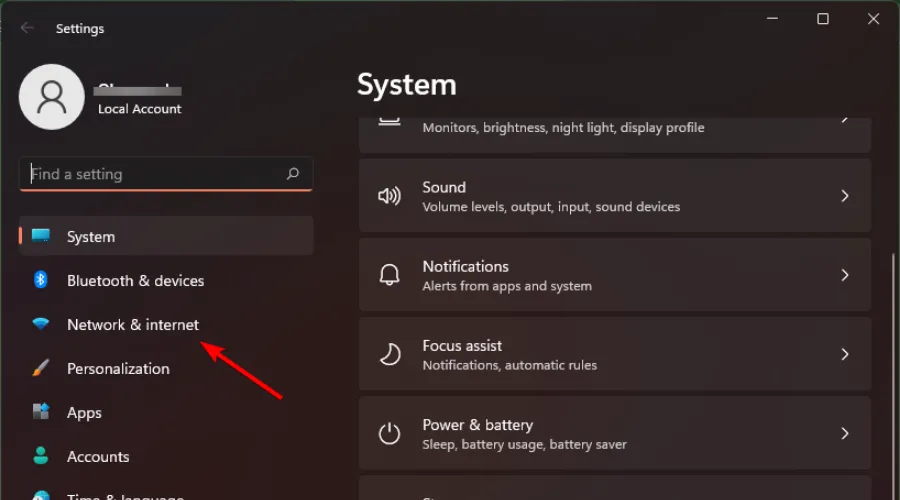
- Clique em Wi-Fi e encontre sua conexão atual.
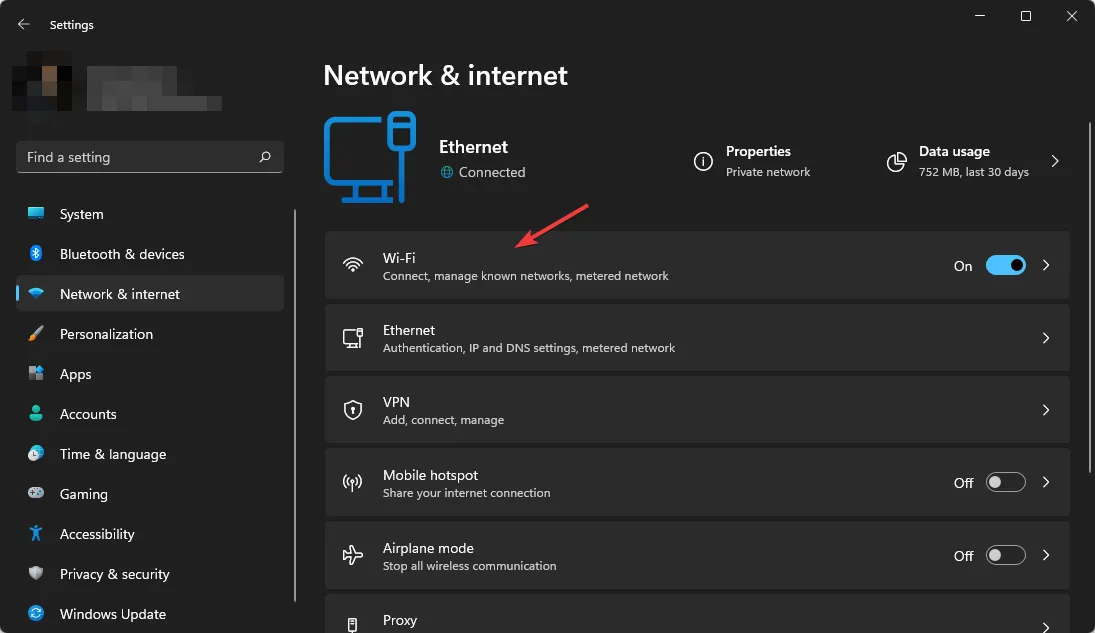
- Clique em Editar configurações de IP e selecione Configurações manuais .
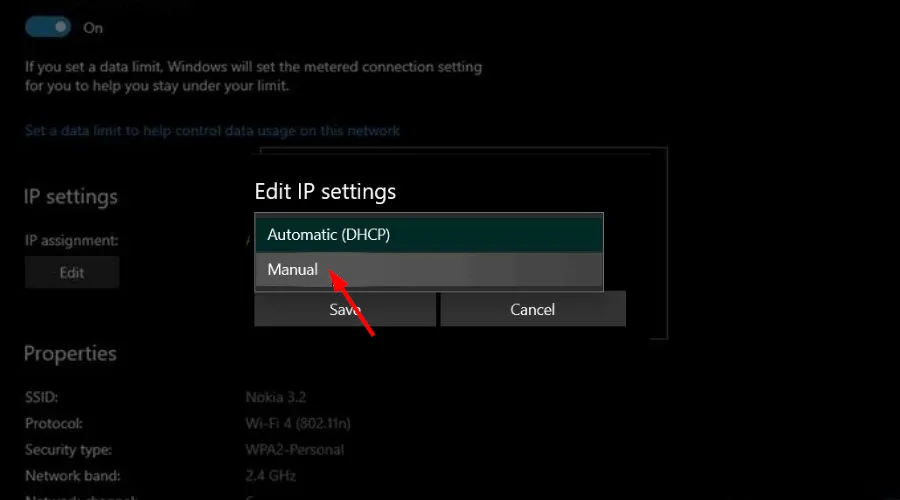
- Ative o botão IPV4.
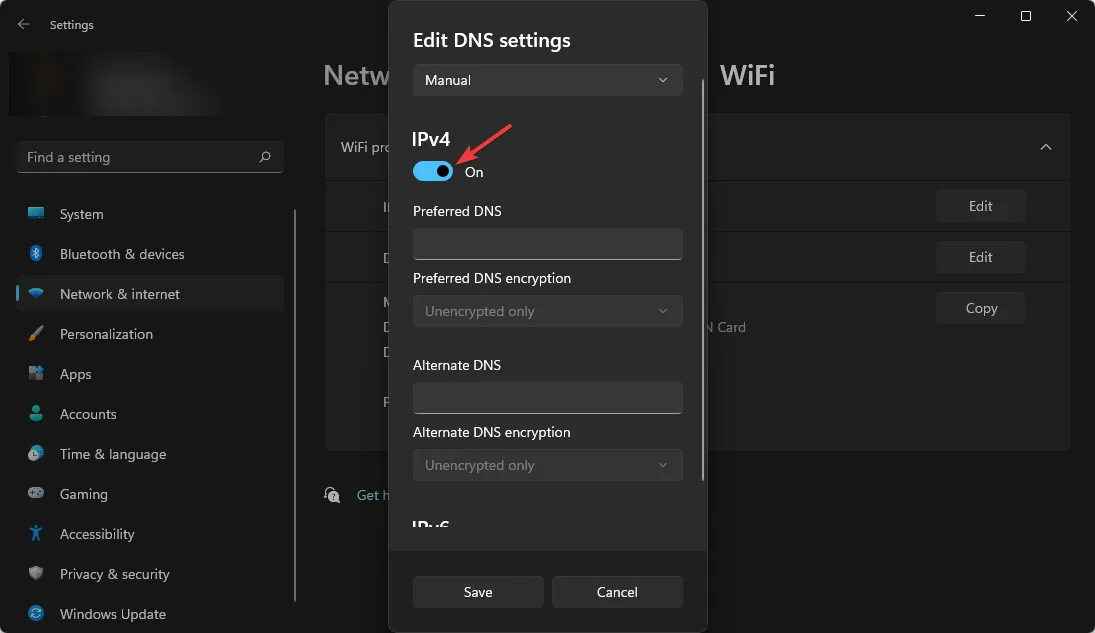
- Defina um endereço IP estático conforme encontrado no item 1 acima e clique no botão Salvar .
Quando você configura dispositivos em sua rede para usar endereços IP específicos, eles sempre podem se conectar, mesmo em momentos de quedas de energia inesperadas.
5. Aumente a segurança
Se você estiver usando uma rede aberta, a melhor maneira de bloquear todo o tráfego externo é impedir que os clientes acessem a Internet. Isso pode ser feito adicionando uma senha, filtragem MAC e/ou habilitando a criptografia.
Se isso não for suficiente, considere instalar um firewall para bloquear tentativas de acesso não autorizado.
Quanto tempo deve durar um ponto de acesso sem fio?
A expectativa de vida de um ponto de acesso sem fio varia dependendo de vários fatores, incluindo:
- Uso – Os pontos de acesso sem fio que são frequentemente usados por muitas pessoas terão que ser substituídos com mais frequência do que aqueles que são usados por apenas algumas pessoas.
- Fabricante – Nem todos os pontos de acesso são criados iguais no que diz respeito à qualidade do hardware. Os modelos de alta qualidade podem durar até 5 anos, enquanto os modelos de qualidade inferior podem durar apenas um ano ou menos.
- Meio ambiente – APs expostos à poeira e umidade terão vida útil mais curta. Da mesma forma, se você mora em uma área onde há cortes de energia frequentes, seus APs provavelmente sofrerão mais mortes súbitas.
Embora seja inconveniente estar desconectado da Internet, existem maneiras de contornar isso e voltar ao computador.
E se os pontos de acesso estão se mostrando difíceis de resolver, considere uma malha Wi-Fi. Comparamos pontos de acesso e uma malha Wi-Fi , então cabe a você escolher o seu lutador.
Você conseguiu corrigir esse erro? Deixe-nos saber qual solução funcionou melhor para você na seção de comentários abaixo.



Deixe um comentário